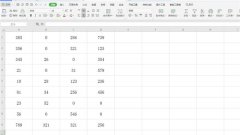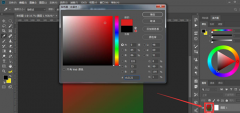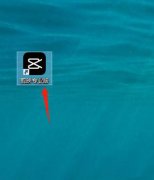PS样机如何替换图片?PS样机替换图片教程
作者: 来源:40下载站 时间:2021-08-30 21:30:54
Adobe Photoshop简称PS,是当下最常用的图像编辑软件之一,我们可以用PS制作出很多精美的照片,PS中的功能也是十分多样,有的用户在问如果在PS样机中替换图片,具体要怎么操作,今天给大家带来在PS样机中替换图片的详细步骤。
步骤如下
1、我们打开PSD格式的海报样机,如图所示。
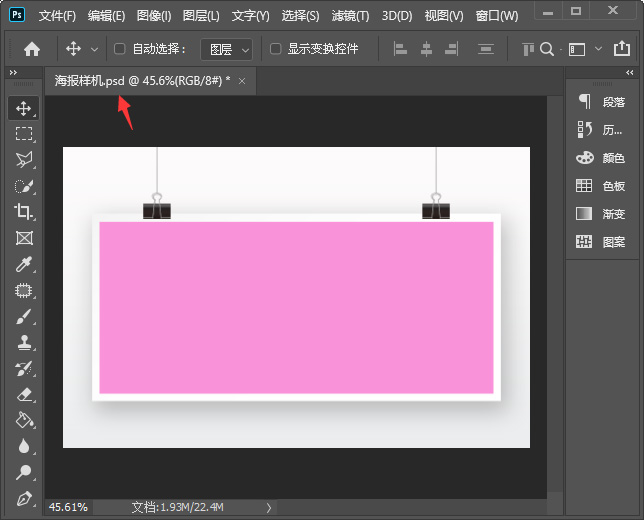
2、接着,我们在图层中,双击【智能对象缩览图】,如图所示。
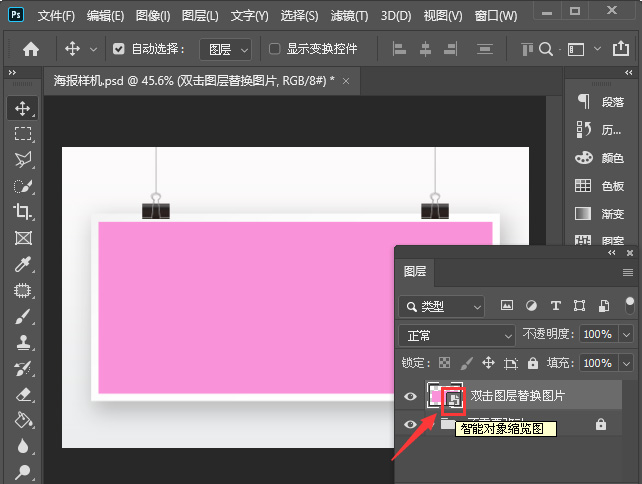
3、我们打开智能对象缩览图之后,它会自动跳转另外一个图层窗口,如图所示。
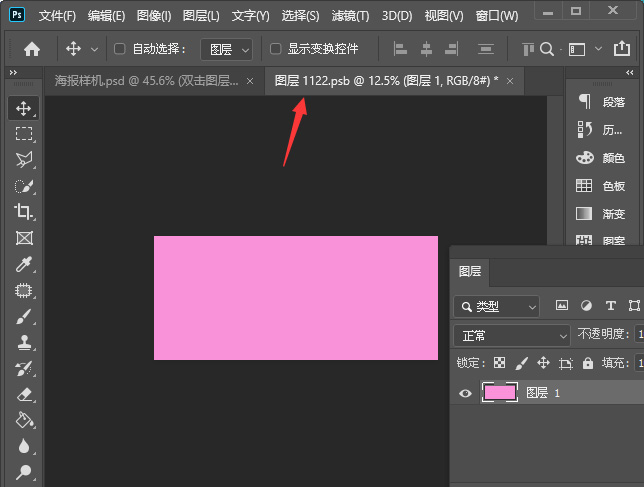
4、我们在图层1的上面拖入一张图片,调整好合适的大小,如图所示。
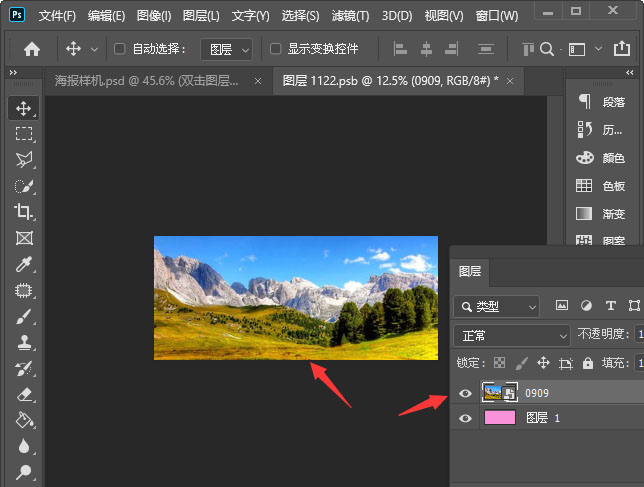
5、接下来,按下【CTRL+S】保存,然后关闭窗口,如图所示。
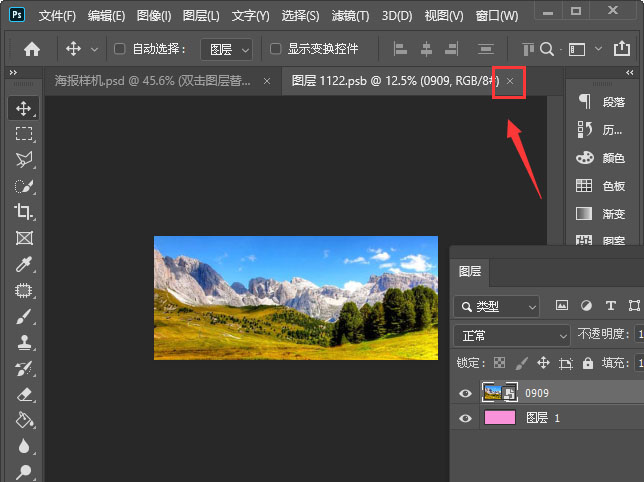
6、最后,我们看到海报样机的图片已经替换好了。
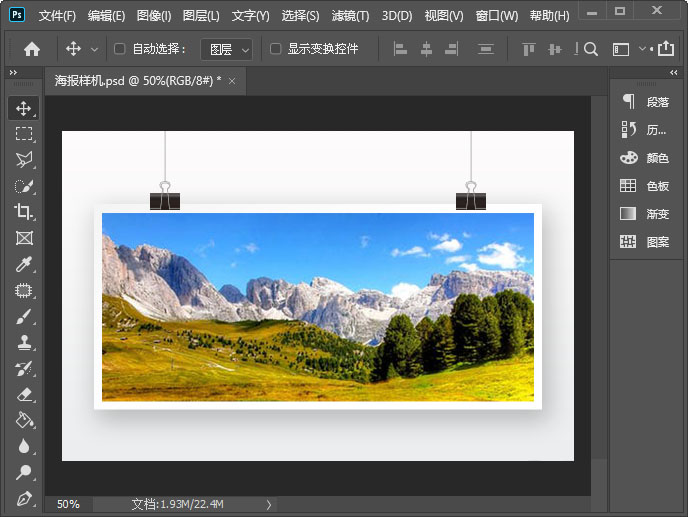
- 上一篇: Excel中数字0如何设置不显示?Excel中数字0设置不显示的操作步骤
- 下一篇: 没有了
更多资讯
软件推荐

KC免费电话 官方版 v6.4.5_6405
下载

wetool pc版 v2.2.5 官方版
下载

阿里旺旺买家版2014官方下载 V9.50 免费版
下载

微信登录电脑版 v2.6.5.1000 官方版
下载

微信电脑客户端 v2.6.0.56 官方版
下载

沙漏助手电脑版 1.2.2 官方版
下载

手写字体下载 v1.0 官方版
下载

qq拼音输入法纯净版 v5.3 最新版
下载

闪电百度快速排名软件 v5.3.2.8 官方版
下载

排名易淘宝刷流量软件 V3.2.0.0 绿色版
下载

极品五笔输入法2021最新版 v1.022
下载

喵喵电脑桌面日历 V1.3.0.0 正式版
下载

百度手写输入法 v1.0.0.96 官方版
下载

百度文库下载器
下载